تنظیم ساعت اپل واچ به صورت دستی بدون گوشی و با گوشی + تنظیمات ساعت سامسونگ

| تنظیم ساعت اپل واچ به صورت دستی | بدون گوشی و نحوه اتصال ساعت با گوشی |
اگر اپل واچ زمان را اشتباه نشان میدهد، در این راهنما با ما همراه باشید.
ما در اینجا به صورت گام به گام به شما آموزش خواهیم داد که چطور ساعتتان را تنظیم کنید. همچنین در ادامه نحوه اتصال ساعت هوشمند به گوشی سامسونگ، شیائومی و سایر گوشیهای اندرویدی را شرح دادهایم.
آیا ساعت اپل شما زمان خود را تغییر نمیدهد یا زمان را اشتباه نشان میدهد؟ در هر صورت، مشاهده زمان نادرست در اپل واچ آزاردهنده است. تنظیمات ساعت اپل واچ بسیار ساده است و شما میتوانید زمان واقعی را در موقعیت مکانی خود تنظیم کنید؛ اما قبل از عیبیابی، فراموش نکنید که برای همگامسازی اپل واچ و آیفون، هر دو دستگاه را بهروزرسانی کنید. با این کار اغلب مشکلات جزئی حل میشوند و شما میتوانید از دستگاههای خود نهایت لذت را ببرید. به هر روی، در این بررسی به طور کامل در مورد تنظیمات ساعت اپل واچ ۷ و ۸ صحبت میکنیم.همچنین اگر هنوز اسمارت واچ خود را تهیه نکردهاید، راهنمای خرید ساعت هوشمند را بخوانید.

تنظیم ساعت اپل واچ
قبل از شروع تنظیمات ساعت هوشمند برای راه اندازی و استفاده از Apple Watch خود، به آیفونی با آخرین نسخه iOS نیاز دارید. همچنین باید مطمئن شوید که بلوتوث آیفون شما روشن است و یا اینکه به Wi-Fi یا شبکه تلفن همراه متصل است.
watchOS 7 با Apple Watch Series 3 به بعد و Apple Watch SE سازگار است. به روزرسانی به watchOS 7 نیاز به آیفون 6s یا بالاتر با سیستم عامل iOS 14 یا بالاتر است.
- اگر از قبل Apple Watch خود را راه اندازی کرده اید اما میخواهید از آن با iPhone دیگری استفاده کنید، میتوانید Apple Watch و محتوای آن را به iPhone جدید خود منتقل کنید.
- Apple Watch خود را روشن کنید و آن را بپوشید.
- برای روشن کردن Apple Watch خود، دکمه کناری را فشار دهید و نگه دارید تا آرم Apple را ببینید. این ممکن است چند دقیقه طول بکشد.
- اگر Apple Watch شما روشن نیست یا اگر از شما خواسته میشود رمز عبوری وارد کنید و آن را فراموش کرده اید، کمک بگیرید.
- Apple Watch خود را نزدیک آیفون خود نگه دارید. منتظر بمانید تا پیام از iPhone خود برای تنظیم این Apple Watch استفاده کنید. سپس روی ادامه ضربه بزنید. اگر نمیتوانید این پیام را ببینید، برنامه Watch را در iPhone باز کنید، روی All Watches ضربه بزنید، سپس روی Pair New Watch ضربه بزنید.
- اگر این Apple Watch شماست، روی Set up for Myself ضربه بزنید.
- اپل واچ و آیفون خود را نزدیک هم نگه دارید تا این مراحل را کامل کنید و آیفون خود را روی انیمیشن نگه دارید و منتظر بمانید تا پیامی بگویید که Apple Watch شما جفت شده است.
- اگر این اولین Apple Watch شما است، روی Set up as New Apple Watch ضربه بزنید. در غیر این صورت، روی بازیابی از پشتیبانگیری ضربه بزنید. اگر از شما خواسته شد، Apple Watch خود را به آخرین نسخه watchOS به روز کنید.
- شرایط و ضوابط تنظیمات ساعت هوشمند را بخوانید و روی موافق ضربه بزنید، سپس برای ادامه دوباره روی موافقت ضربه بزنید و با Apple ID خود وارد سیستم شوید. در صورت درخواست رمز ورود Apple ID خود را وارد کنید. اگر از شما خواسته نشد، میتوانید بعداً از برنامه Apple Watch وارد سیستم شوید: روی General> Apple ID ضربه بزنید، سپس وارد سیستم شوید. ویژگیهای خاصی که به شماره تلفن همراه نیاز دارند در مدلهای تلفن همراه Apple Watch کار نمیکنند مگر اینکه وارد سیستم iCloudشوید. اگر Find My در iPhone شما تنظیم نشده باشد، از شما خواسته میشود Activation Lock را فعال کنید. اگر صفحه فعال سازی قفل را مشاهده کنید، Apple Watch شما از قبل به Apple ID پیوند داده شده است. برای ادامه راه اندازی، باید آدرس ایمیل و گذرواژه آن Apple ID را وارد کنید. اگر اپل واچ قبلاً متعلق به شما بود، ممکن است لازم باشد برای حذف Activation Lock با مالک قبلی تماس بگیرید.
نحوه ساخت اپل آی دی را با این مقاله یاد بگیرید.
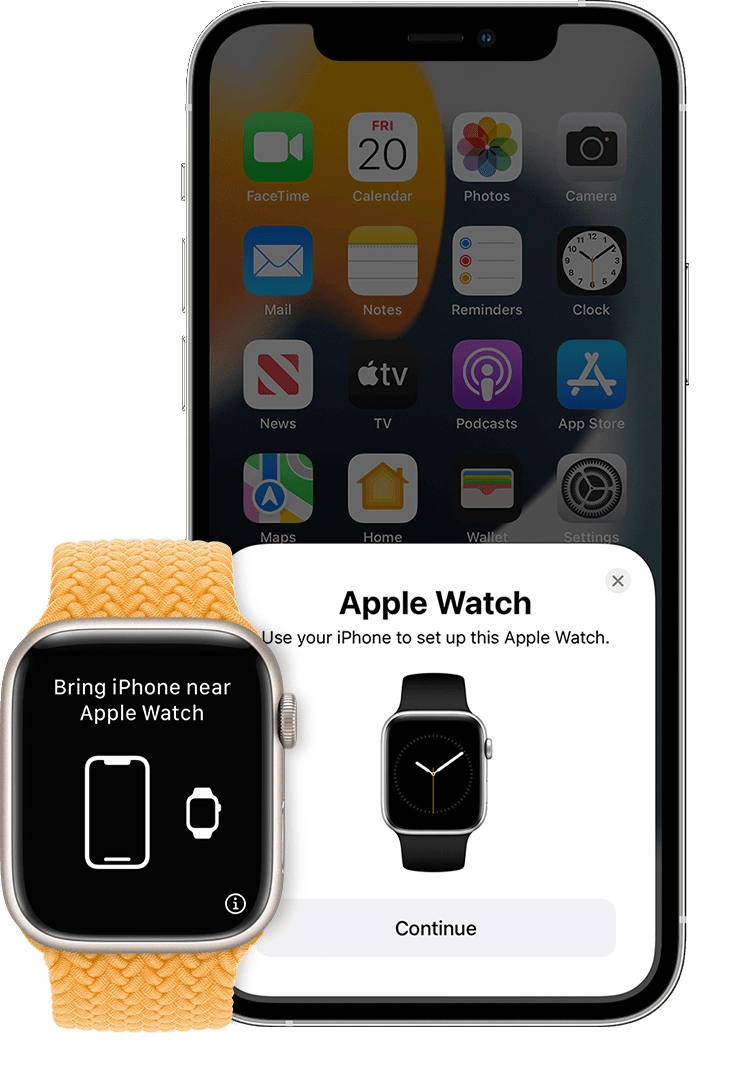
- تنظیمات خود را انتخاب کنید.
Apple Watch به شما نشان میدهد که کدام تنظیمات ساعت هوشمند را با آیفون شما به اشتراک میگذارد. اگر ویژگیهایی مانند یافتن من، خدمات موقعیت مکانی، تماس Wi-Fi و عیب یابی را برای آیفون خود روشن کرده باشید، این تنظیمات به طور خودکار برای اپ واچ شما روشن میشوند. در مرحله بعد، میتوانید از تنظیمات دیگری مانند Route Tracking و Siri استفاده کنید. اگر Siri از قبل در گوشیشما تنظیم نشده باشد، پس از انتخاب این گزینه روشن میشود. همچنین میتوانید اندازه متن را برای ساعت خود انتخاب کنید.
- رمز عبور ایجاد کنید.
میتوانید از ایجاد رمز عبور صرف نظر کنید، اما برای ویژگیهایی مانند Apple Pay به آن نیاز دارید. در iPhone، روی ایجاد گذرواژه یا افزودن رمز عبور طولانی ضربه بزنید، سپس به Apple Watch بروید تا کد جدید خود را وارد کنید و روی «افزودن رمز عبور» ضربه بزنید.
- برنامهها را انتخاب کنید.
در مرحله بعدی در تنظیمات ساعت هوشمند، از شما خواسته میشود با افزودن کارت، Apple Pay را راه اندازی کنید. در مدلهای تلفن همراه Apple Watch، میتوانید دادههای تلفن همراه را نیز تنظیم کنید. در آخر، میتوانید برنامههای خود را که با Apple Watch سازگار هستند نصب کنید یا بعداً به صورت جداگانه برنامهها را نصب کنید.
- منتظر همگام سازی دستگاههای خود باشید.
بسته به مقدار داده شما، همگام سازی ممکن است مدتی طول بکشد. دستگاههای خود را نزدیک هم نگه دارید تا زمانی که صدای زنگ را بشنوید و ضربه ای آرام از Apple Watch خود احساس کنید، سپس Digital Crown را فشار دهید.
- Apple Watch خود را روشن، جفت کرده و تنظیم کنید
- Apple Watch خود را روی مچ دست خود قرار دهید. بند را تنظیم کنید یا اندازه آن را انتخاب کنید تا Apple Watch راحت روی مچ دست شما قرار بگیرد.
- برای روشن کردن Apple Watch خود، دکمه کناری را فشار دهید و نگه دارید تا آرم Apple را ببینید.
- آیفون خود را به Apple Watch خود نزدیک کنید، منتظر بمانید تا صفحه جفت شدن Apple Watch در iPhone شما نشان داده شود، سپس روی ادامه ضربه بزنید.
- یا برنامه Apple Watch را در iPhone باز کنید، سپس روی Pair New Watch ضربه بزنید.
- وقتی از شما خواسته شد، آیفون خود را طوری قرار دهید که Apple Watch شما در منظره یاب برنامه Apple Watch ظاهر شود. این دو دستگاه را جفت میکند.
- روی تنظیم برای خودم ضربه بزنید. برای پایان تنظیمات، دستورالعملهای موجود در iPhone و Apple Watch خود را دنبال کنید.
- در هنگام راه اندازی میتوانید سرویس تلفن همراه را در Apple Watch خود فعال کنید. اگر مایل نیستید، میتوانید بعداً آن را در برنامه Apple Watch در iPhone خود فعال کنید.
مقاله پیشنهادی : بهترین مچ بند هوشمند

تنظیمات ساعت هوشمند Android Wear
قبل از شروع مراحل راه اندازی، برخی از ملاحظات مهم وجود دارد که باید برای دستیابی به نتیجه موفقیت آمیز تنظیم کنید. اینگونه اطمینان حاصل خواهید کرد که هنگام تنظیم ساعت هوشمند Android Wear خود، هیچ مشکلی نخواهید داشت.
اول از همه، شما باید اطمینان حاصل کنید که ساعت و تلفن هوشمند خود را روشن کردهاید. اگر آنها روشن نشوند، باید با اتصال آنها به منبع تغذیه آنها را شارژ کنید. قبل از شروع مراحل راه اندازی، باتری شما باید پر باشد. همچنین، مطمئن شوید که بلوتوث تلفن را روشن کرده اید. با پیروی از مراحل زیر تنظیمات ساعت هوشمند خود را انجام دهید:
- برنامه تنظیمات را در تلفن Android خود باز کنید.
- روی گزینه بلوتوث کلیک کنید و سپس سوئیچ کنار بلوتوث را روشن کنید تا روشن شود.
همچنین باید از سازگاری ساعت و تلفن هوشمند خود اطمینان حاصل کنید. اگر با هم سازگار نباشند، احتمال عدم اتصال موفقیت آمیز این دو وجود دارد. باید اطمینان حاصل کنید که Wear OS با تلفن شما سازگار است. به عنوان مثال، Wear OS توسط Google با تلفنهایی که نسخه Android 4.4 و نسخههای بعد را اجرا میکنند به خوبی کار میکند. جالب اینجاست که Wear OS میتواند نه تنها با تلفنهای Android بلکه با دستگاههای iOS نیز جفت شود. بنابراین، برای بررسی نسخه Android تلفن خود:
- به تلفن و قسمت تنظیمات بروید.
- به پایین درباره دستگاه بروید و روی آن ضربه بزنید.
- در صفحه درباره دستگاه، نسخه Android تلفن خود را بررسی کنید.
علاوه بر این، باید فاصله بین ساعت هوشمند Android Wear و تلفن خود را نیز در نظر بگیرید. برای دستیابی به یک فرآیند نصب موفق، باید اطمینان حاصل کنید که این دو دستگاه به یکدیگر نزدیکند.
سرانجام، شما باید برنامه Wear OS by Google را دانلود کنید که به شما امکان میدهد ساعت هوشمند خود را به تلفن خود متصل کنید. با استفاده از برنامه Wear OS، میتوانید ساعت هوشمند Android Wear خود را با موفقیت تنظیم کنید. برای بارگیری برنامه Wear OS، روش زیر را دنبال کنید:
- به فروشگاه Google Play بروید.
- در نوار جستجو Wear OS را تایپ کنید.
- سپس بر روی Install کلیک کنید.
لیست قیمت ساعت هوشمند (مشاهده قیمت آنلاین)
روش راه اندازی ساعت هوشمند Android Wear
پس از اطمینان از انجام هرگونه ملاحظه در فرآیند اولیه تنظیمات ساعت هوشمند، اکنون میتوانید تلفن هوشمند Android Wear خود را راه اندازی کنید. برای تضمین روند ثمربخش راه اندازی، شما باید مراحل زیر را شرح دهید:
- ابتدا با فشار دادن دکمه روشن / خاموش، ساعت هوشمند خود را روشن کنید.
- برنامه Wear OS را روی تلفن خود راه اندازی کنید و آن را تنظیم کنید.
- در ساعت خود، شرایط خدمات را بپذیرید و ادامه دهید.
- در حالی که بلوتوث در تلفن شما روشن است، به برنامه Wear OS برگردید و با یافتن ساعت هوشمند خود، دستورالعملهای روی صفحه را دنبال کنید. به محض مشاهده ساعت هوشمند خود، روی آن ضربه بزنید.
- در مرحله بعدی، باید دستگاهها را جفت کنید. شما میتوانید کدها را در تلفن و ساعت هوشمند خود مشاهده کنید. اگر کدها یکسان باشند، باید روی Pair در تلفن خود کلیک کنید. برعکس، اگر کدها مطابقت ندارند، سعی کنید ساعت هوشمند و تلفن خود را دوباره راه اندازی کنید و دوباره امتحان کنید. برنامه wear OS ممکن است از شما بخواهد دسترسی اعلان را فعال کنید. این به تنظیمات ساعت هوشمند شما بستگی دارد.
- برای پایان دادن به کار، باید دستورالعملهای روی صفحه را دنبال کنید. اگر ساعت هوشمند و تلفن شما به یک اتصال موفقیت آمیز رسیده باشند، Connected را در برنامه Wear OS و ساعت هوشمند خود پیدا خواهید کرد. در غیر این صورت، در صفحه ساعت هوشمند خود متوجه “قطع ارتباط” میشوید. پس از اتصال موفقیت آمیز، ساعت شما راه اندازی شده و آماده استفاده هستید.
علاوه بر این، شما میتوانید سایر اجزای مفید را به ساعت هوشمند Android Wear خود اضافه کنید که مطمئناً مفید خواهد بود. ممکن است لازم باشد برنامههای شخص ثالث را بارگیری و نصب کنید که به شما امکان میدهد تعدادی از کارهایی مانند کنترل از راه دور Smart Home را در میان دیگران انجام دهید. همچنین ممکن است بتوانید هدف و یادآوریهای تناسب اندام خود را تنظیم کنید و همچنین پاسخهای پیام خود را اصلاح کنید.




